Microsoft uprościł proces instalacji i aktualizacji systemu Windows 10, oferując narzędzie Media Creation Tool. Można je pobrać bezpłatnie z oficjalnej strony Microsoftu. Program ten umożliwia pobranie systemu Windows 10 oraz zapisanie go na nośniku USB, a także pobranie pliku ISO, który można później nagrać na USB przy użyciu wybranego oprogramowania.
Dla większości osób to narzędzie stanowi najprostszy sposób na zainstalowanie lub zaktualizowanie systemu Windows 10.
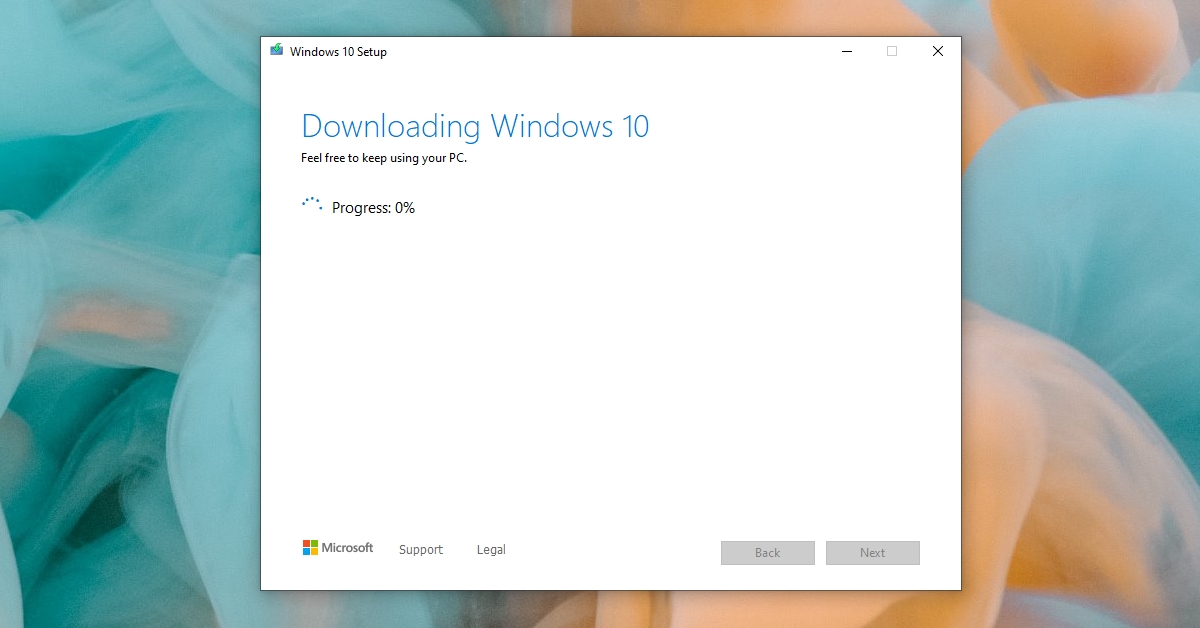
Problemy z narzędziem Windows Media Creation
Narzędzie Media Creation Tool jest łatwe w obsłudze; to niewielki plik, który można pobrać, aby zainstalować Windows 10 na nośniku USB. Może jednak napotkać różne trudności, takie jak problemy podczas pobierania systemu, przygotowania do nagrania na USB, zakończenia pobierania lub samego nagrywania na USB.
Jeśli masz trudności z tworzeniem nośnika instalacyjnego i narzędzie nie działa, spróbuj poniższych rozwiązań.
1. Pobrać ponownie narzędzie Media Creation
W przypadku, gdy narzędzie Media Creation Tool nie funkcjonuje lub zatrzymuje się w trakcie działania, warto je usunąć i pobrać jeszcze raz. Może to wiązać się z koniecznością ponownego pobrania systemu Windows 10, ale często jest to najprostszy sposób na rozwiązanie problemu.
Upewnij się również, że masz stabilne połączenie internetowe podczas korzystania z narzędzia, ponieważ niestabilny internet może powodować kłopoty z jego działaniem.
2. Uruchom narzędzie Media Creation z uprawnieniami administratora
Narzędzie Media Creation Tool nie jest standardową aplikacją; ma możliwość wprowadzania zmian w systemie operacyjnym, gdy aktualizuje go lub zapisuje na nośniku USB. Dlatego zaleca się uruchomienie go z uprawnieniami administratora.
Pobierz narzędzie do tworzenia multimediów.
Kliknij prawym przyciskiem myszy na plik i wybierz „Uruchom jako administrator”.
Gdy pojawi się komunikat, wprowadź dane administratora.
Uruchom narzędzie i pobierz system Windows 10.
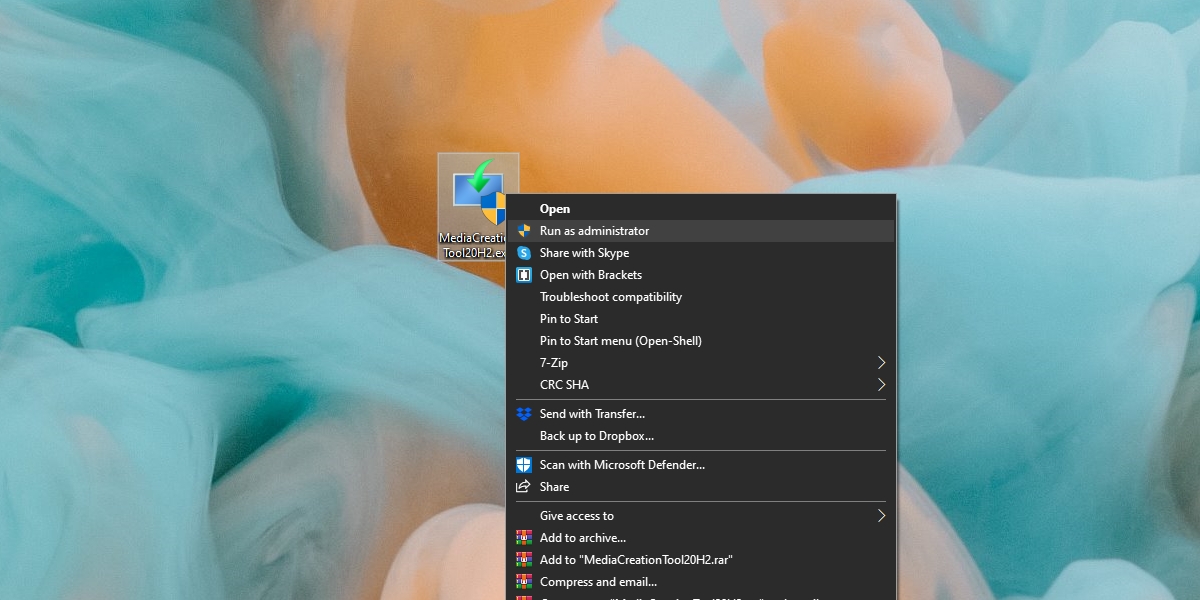
3. Sprawdź dostępne miejsce na dysku
Pobranie Windows 10 wymaga dużej ilości miejsca na dysku. Aby to zrobić, potrzebujesz co najmniej 8 GB wolnego miejsca. Jeśli korzystasz z narzędzia do aktualizacji systemu Windows 10 do nowszej wersji, powinieneś mieć 20 GB wolnego miejsca na dysku systemowym.
4. Edytuj rejestr systemowy
Jeżeli narzędzie Media Creation Tool nie uruchamia się lub nie zaczyna pobierać Windows 10, konieczna może być edycja rejestru, aby rozwiązać problem.
Naciśnij klawisze Win + R, aby otworzyć okno uruchamiania.
Wprowadź „regedit” w polu uruchamiania i naciśnij Enter.
Przejdź do klucza: HKEY_LOCAL_MACHINE\SOFTWARE\Microsoft\Windows\CurrentVersion\WindowsUpdate\OSUpgrade.
Kliknij prawym przyciskiem myszy na klucz i wybierz Nowy > Wartość Dword (32-bitowa).
Nadaj mu nazwę AllowOSUpgrade i kliknij dwukrotnie.
Ustaw jego wartość na 1.
Uruchom ponownie komputer i spróbuj ponownie uruchomić narzędzie Media Creation Tool.
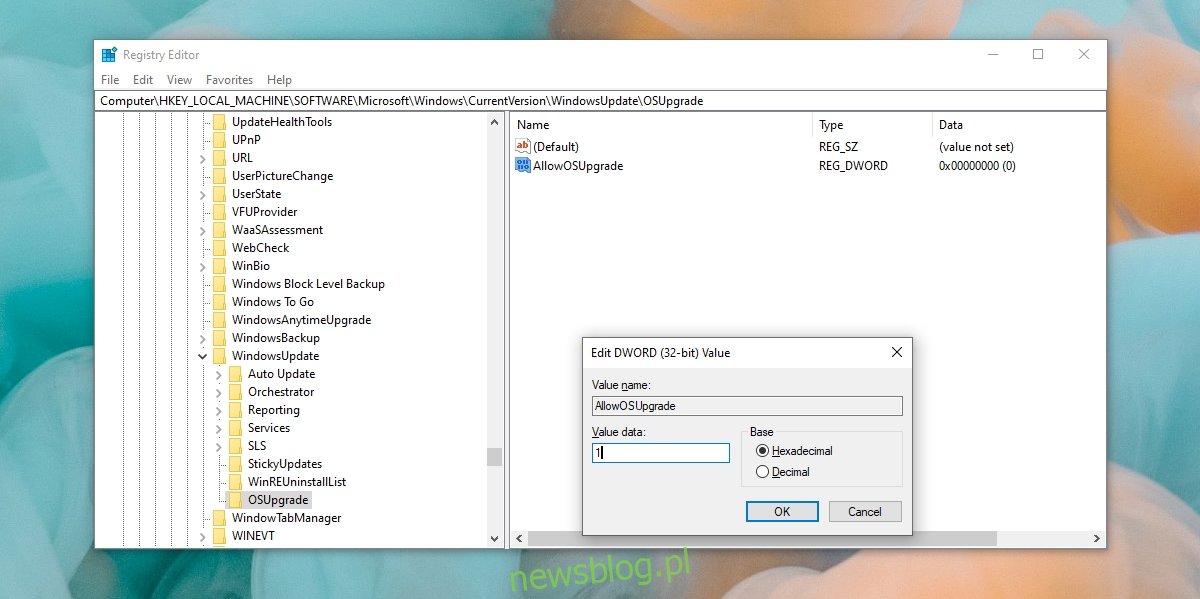
5. Ręcznie pobierz i nagraj system Windows 10 na USB
Jeśli inne metody zawiodą, możesz ręcznie pobrać plik ISO systemu Windows 10 i nagrać go na USB przy użyciu narzędzia takiego jak Rufus.
Zainstaluj przeglądarkę Firefox.
W Firefoxie zainstaluj dodatek User Agent Switcher.
Użyj dodatku, aby zmienić agenta użytkownika na Androida.
Odwiedź Stronę pobierania systemu Windows 10 w przeglądarce Firefox.
Wybierz wersję i kliknij Kontynuuj.
Wybierz język i kliknij Kontynuuj.
Wybierz wersję systemu Windows 10 (32-bitową lub 64-bitową).
Zapisz plik.
Pobierz Rufus.
Podłącz USB i wybierz plik ISO.
Kliknij Start, aby go nagrać.
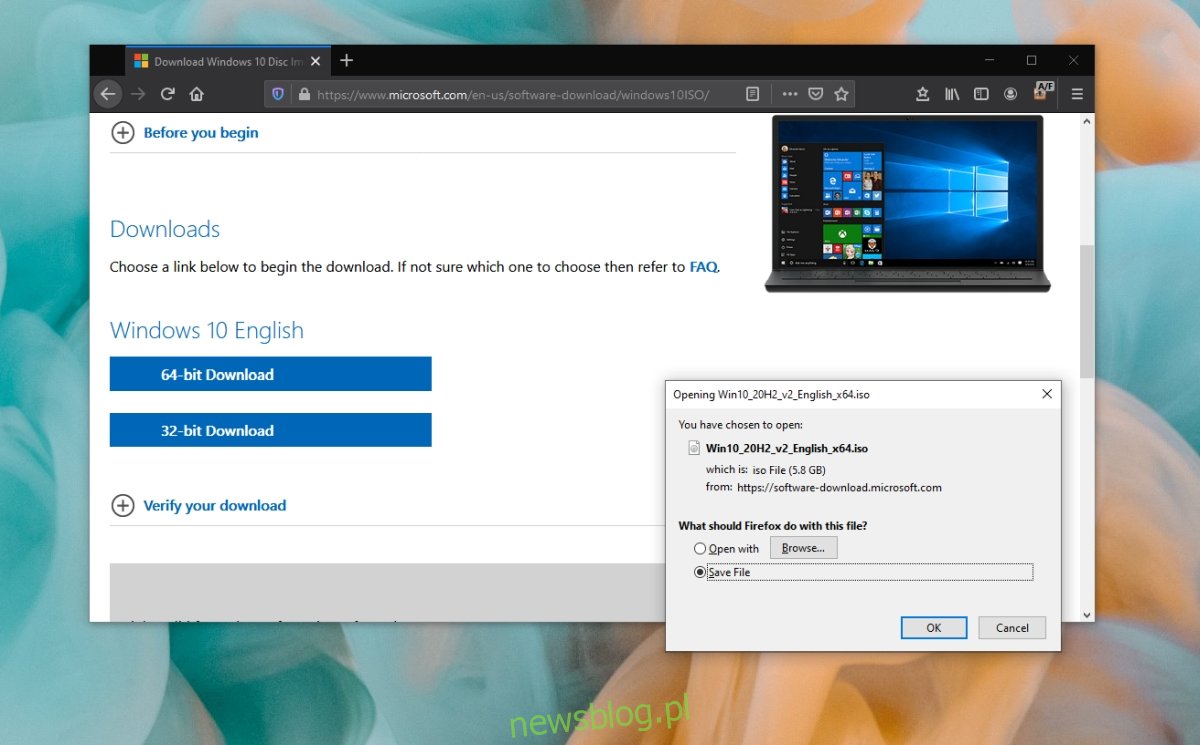
Podsumowanie
Narzędzie Media Creation Tool napotykało trudności, gdy Windows 10 oraz samo narzędzie były nowością. Z biegiem lat ryzyko wystąpienia problemów znacznie się zmniejszyło. Jeśli masz kłopoty z pobieraniem lub nagrywaniem Windows 10, upewnij się, że pamięć USB jest wystarczająco pojemna, aby pomieścić plik oraz że masz stabilne połączenie internetowe. Wykonaj powyższe kroki, a będziesz w stanie stworzyć nośnik instalacyjny dla systemu Windows 10.
newsblog.pl
Maciej – redaktor, pasjonat technologii i samozwańczy pogromca błędów w systemie Windows. Zna Linuxa lepiej niż własną lodówkę, a kawa to jego główne źródło zasilania. Pisze, testuje, naprawia – i czasem nawet wyłącza i włącza ponownie. W wolnych chwilach udaje, że odpoczywa, ale i tak kończy z laptopem na kolanach.